Windows 10で欠落しているデフォルトの電源プランを復元する方法

このガイドでは、Windows 10でデフォルトの電源プラン(バランス、高パフォーマンス、省電力)を復元する方法を詳しく解説します。

Microsoft は、Windows 11 のセキュリティとプライバシーを強化するために、DNS over HTTPS (DoH) 機能を追加しました。この新しい機能により、Windows 11 ユーザーはインターネット アクティビティが追跡されなくなります。
インターネット上の Web サイトまたはサーバーに接続する場合、コンピュータはドメイン ネーム システム (DNS) サーバーにホスト名に関連付けられた IP アドレスを問い合わせる必要があります。
DoH を使用すると、コンピュータは通常のプレーンテキスト DNS ルックアップではなく、暗号化された HTTPS 接続を介してこれらの DNS ルックアップを実行できるようになります。そのおかげで、インターネットプロバイダー(ISP)や追跡機関はあなたの情報を入手することができません。
DoH は、DNS トラフィックを監視することで、ユーザーがブロックされた Web サイトにアクセスできるようにします。
Microsoft は、テスト目的で Windows Insider Program に参加しているユーザー向けに、Windows 10 20185 ビルドを通じて DoH を開始しました。ただし、次の数回のビルド後に削除されました。
現在、Microsoft は Windows 11 で DoH を再度有効にし、ユーザーは Windows 11 Insider Preview バージョンで DoH をすぐに体験できるようになりました。

DNS over HTTPS (DoH) を使用すると、Web ブラウジングをより安全にすることができます
Windows 11 で DNS over HTTPS を有効にする方法
まず、Windows 11 で DoH を体験するには、まず Windows 11 Insider Preview をインストールする必要があります。 Windows Insider Program に参加して Windows 11 Insider Preview を体験する方法については、以下の記事を参照してください。
次に、次の手順に従って、Win 11 で DoH を有効にします。
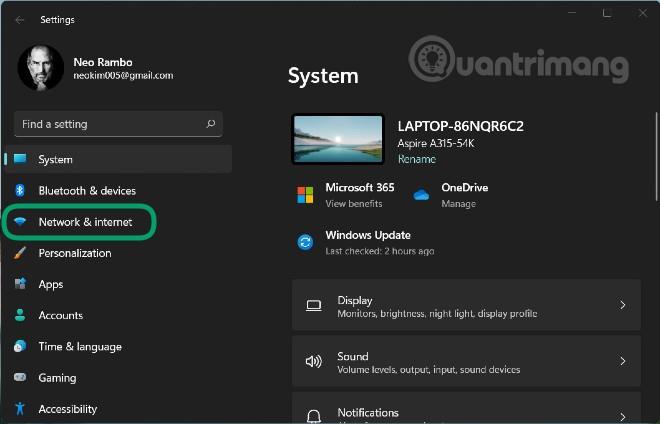
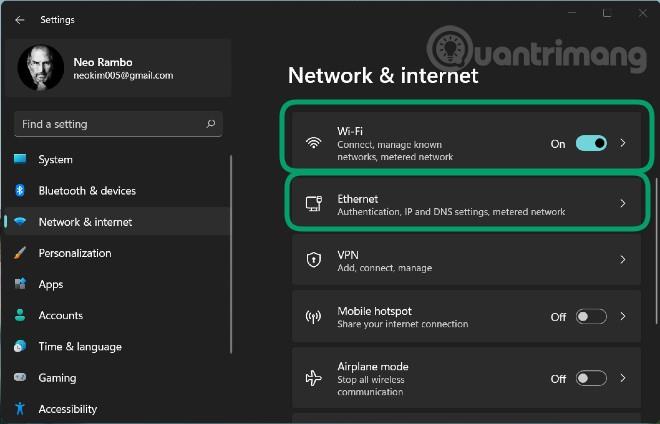
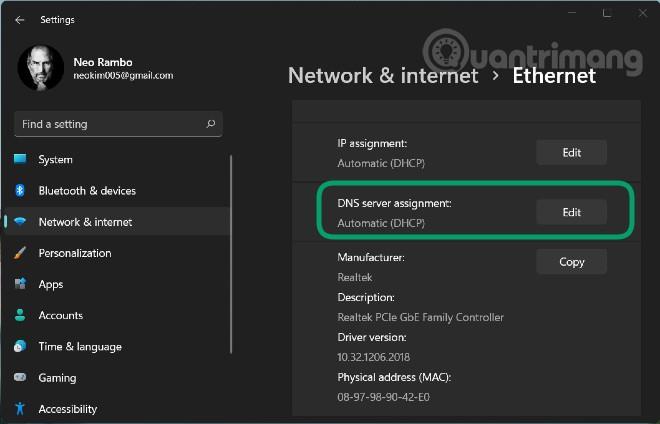

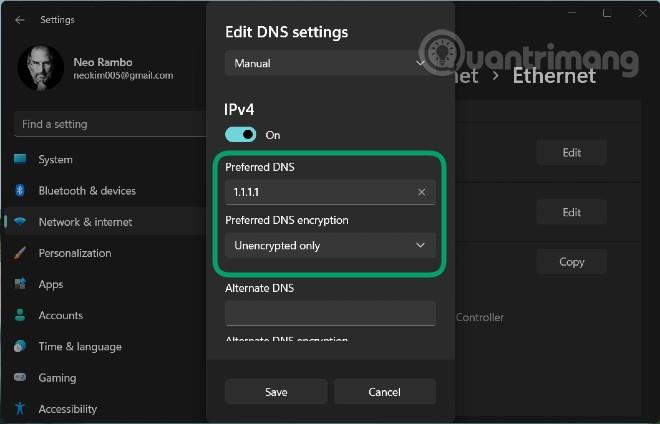
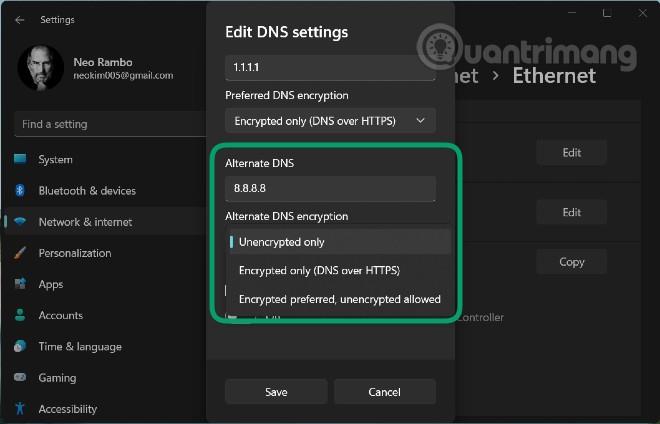
DNS サーバーは Windows 11 で DoH をサポートします
現時点では、次の DNS サーバーが DoH をサポートしており、Windows 11 の DNS over HTTPS 機能によって自動的に使用できると Microsoft は述べています。
Windows 11 で DNS over HTTPS が設定されているかどうかを確認する方法
Windows 11 で DNS over HTTPS が構成されているかどうかを確認するには、次のコマンドを使用できます。
netsh の場合:
netsh dns show encryptionPowerShell を使用する場合:
Get-DnsClientDohServerAddressMicrosoft では、管理者が次のコマンドを使用して独自の DoH サーバーを作成することも許可しています。
netsh の場合:
netsh dns add encryption server=[resolver-IP-address] dohtemplate=[resolver-DoH-template] autoupgrade=yes udpfallback=noPowerShell を使用する場合:
Add-DnsClientDohServerAddress -ServerAddress '[resolver-IP-address]' -DohTemplate '[resolver-DoH-template]' -AllowFallbackToUdp $False -AutoUpgrade $Trueグループ ポリシーを通じて DoH を管理する
Microsoft は、グループ ポリシーを介して Windows 11 DNS over HTTPS 設定を管理する機能も追加しました。 Microsoft は、[コンピューターの構成] > [管理用テンプレート] > [ネットワーク] > [DNS クライアント] に「DNS over HTTPS (DoH) 名前解決の構成」というポリシーを追加しました。
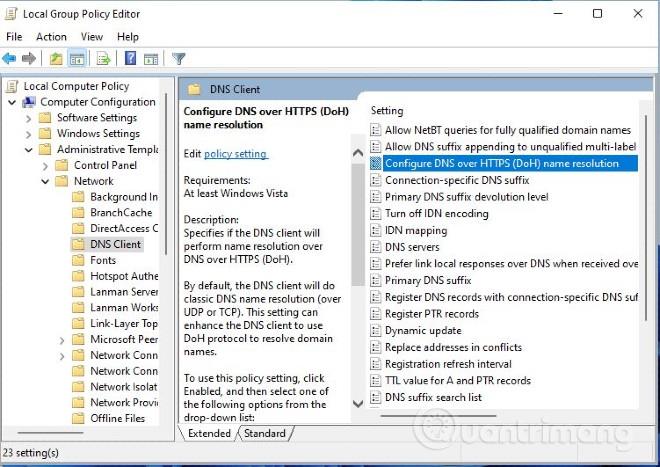
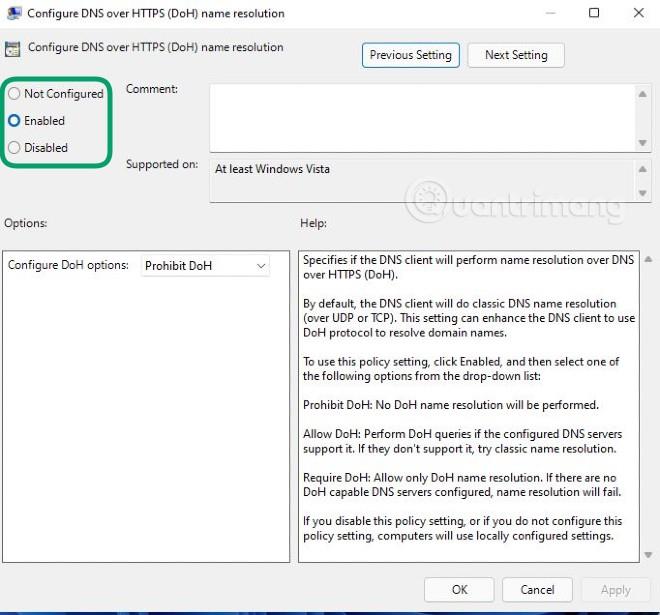
幸運を!
このガイドでは、Windows 10でデフォルトの電源プラン(バランス、高パフォーマンス、省電力)を復元する方法を詳しく解説します。
仮想化を有効にするには、まず BIOS に移動し、BIOS 設定内から仮想化を有効にする必要があります。仮想化を使用することで、BlueStacks 5 のパフォーマンスが大幅に向上します。
WiFi 接続に接続するときにドライバーが切断されるエラーを修正する方法を解説します。
DIR コマンドは、特定のフォルダーに含まれるすべてのファイルとサブフォルダーを一覧表示する強力なコマンド プロンプト コマンドです。 Windows での DIR コマンドの使用方法を詳しく見てみましょう。
ソフトウェアなしで Windows 10 アプリをバックアップし、データを保護する方法を説明します。
Windows のローカル グループ ポリシー エディターを使用して、通知履歴の削除やアカウントロックの設定を行う方法を説明します。
重要なリソースを簡単に監視及び管理できる<strong>IP監視</strong>ソフトウェアがあります。これらのツールは、ネットワーク、インターフェイス、アプリケーションのトラフィックをシームレスに確認、分析、管理します。
AxCrypt は、データの暗号化に特化した優れたソフトウェアであり、特にデータ セキュリティに優れています。
システムフォントのサイズを変更する方法は、Windows 10のユーザーにとって非常に便利です。
最近、Windows 10にアップデートした後、機内モードをオフにできない問題について多くのユーザーから苦情が寄せられています。この記事では、Windows 10で機内モードをオフにできない問題を解決する方法を説明します。








